En primer lugar, en la publicación del tutorial de hoy, le enseñaremos cómo Subtotales al Final de Cada Fila de Tabla Dinámica.
Aprenda Insertar Subtotales al Final de Cada Fila de Tabla Dinámica
Pero después de todo, ¿qué son los subtotales de la tabla dinámica en Excel?
Los subtotales son un conjunto de valores que se calculan en función de una categoría de artículo específica. Pero tranquilo, poder insertar los subtotales de cada línea de una tabla dinámica es muy sencillo.
Si tiene varios elementos en una columna, y la siguiente columna tiene una serie de valores, cuando subtotal estos elementos, tiene el cálculo completo que se refiere a los valores de cada elemento.
Esta pregunta tiene más sentido cuando tenemos una tabla dinámica y tiene varios elementos y valores en cuestión y que hay que sumar.
Mostrar Subtotales al Final de Cada Fila de Tabla Dinámica
A continuación, tenemos una tabla dinámica con una columna de artículos y totales por artículos denominada: «Etiquetas de Fila» y «Suma Total».
Pero tenga en cuenta que solo hay un «Total general» en la última línea de la tabla, consulte:
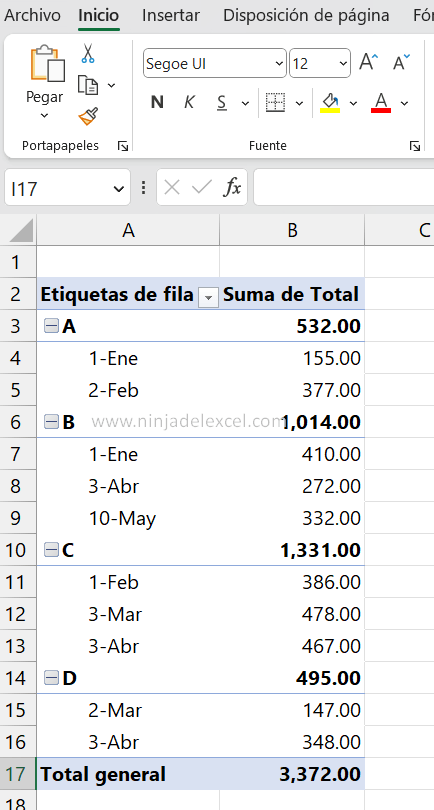
Por tanto, nuestra intención aquí es obtener el subtotal de cada artículo, es decir, cada artículo tendrá su suma separada por línea, y así sabremos los totales de los Grupos A, B, C… (por separado).
Reciba Contenido de Excel
Registre su E-mail aquí en el blog para recibir de primera mano todas las novedades, post y video aulas que posteamos.
¡Su correo electrónico está completamente SEGURO con nosotros!
Es muy importante que me agregues a la lista de tus contactos para que los siguientes E-mails no caigan en el spam. Agregue este: E-mail: edson@ninjadelexcel.com
Por tanto, el primer paso que debemos hacer es pulsar sobre la tabla dinámica:
Haga clic en la pestaña: Diseño;
Luego elija el botón “Subtotales”;
Y justo después de elegir la opción: Mostrar todos los subtotales en la parte inferior del grupo.
Ver resaltado en rojo como se muestra a continuación:
Ahora, vea la diferencia en nuestra tabla dinámica a continuación:
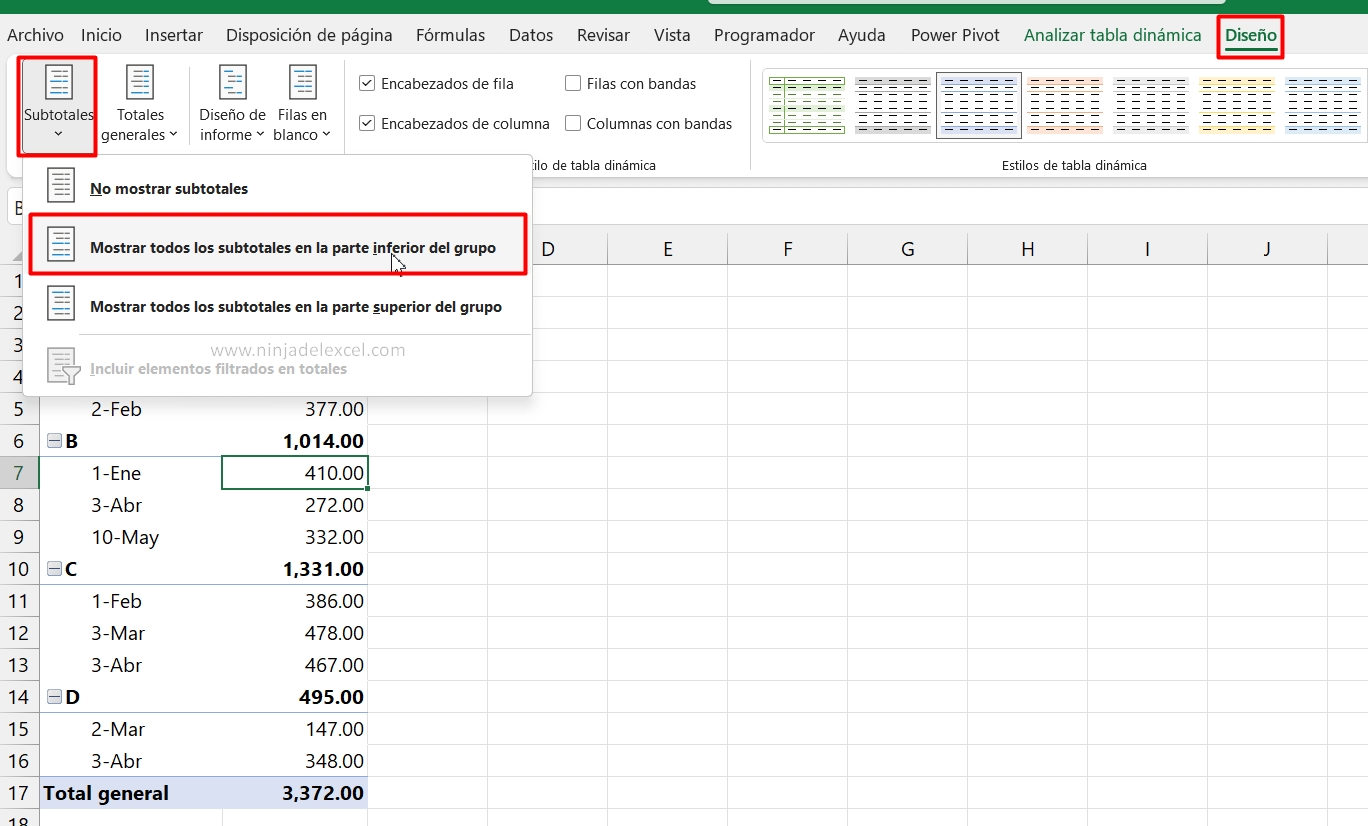
Todos los subtotales se agregaron línea por línea, correspondientes a cada artículo. Sin embargo, cada elemento y valor resaltado en «negrita» es la suma total total.
Curso de Excel Básico, Intermedio y Avanzado:
Pronto, ¡Cursos de Excel Completo! Continúa leyendo nuestros artículos y entérate un poco más de lo que hablaremos en nuestra aulas virtuales.
 Si llegaste hasta aquí deja tu correo y te estaremos enviando novedades.
Si llegaste hasta aquí deja tu correo y te estaremos enviando novedades.
¿Qué esperas? ¡Regístrate ya!
Accede a otros tutoriales de Excel
- Borrar Líneas de Cuadrícula en Excel – Ninja del Excel
- Diferentes Formas de PEGAR en Excel – Ninja del Excel
- Cambiar el color y el nombre de las pestañas en Excel – Ninja del Excel
- Cambiar el Eje del Gráfico en Excel – Ninja del Excel
- Como Proteger la Hoja de Cálculo de Excel – Ninja del Excel
- Como Nombrar Rangos en Excel – Ninja del Excel
















